Las conexiones de datos externos se han deshabilitado en Excel [Fixd]
![Las conexiones de datos externos se han deshabilitado en Excel [Fixd]](https://cdn.thewindowsclub.blog/wp-content/uploads/2023/09/external-data-connections-disabled-excel-4-640x375.webp)
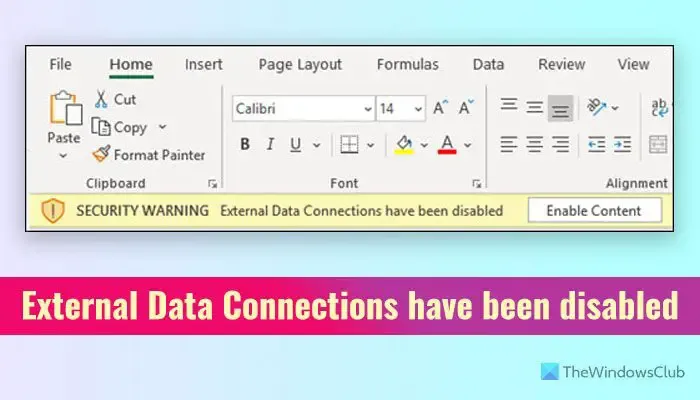
¿Qué significa que las conexiones de datos externos se han deshabilitado en Excel?
Excel a menudo necesita obtener datos de otras fuentes para realizar o ejecutar una determinada función o mostrar los datos en la hoja de cálculo. Sin embargo, si la configuración requerida no está habilitada de forma predeterminada o se cambió recientemente para evitar que Excel obtenga dichos datos de una fuente de terceros u otra aplicación, Excel muestra un mensaje de error que dice que las conexiones de datos externos se han deshabilitado. Podría aparecer al iniciar la aplicación o durante el trabajo.
Las conexiones de datos externos se han deshabilitado en Excel
Si las conexiones de datos externos se han deshabilitado en Excel, siga estas soluciones:
- Cambiar la configuración en Opciones de Excel
- Deshabilitar la configuración de política de grupo
- Eliminar o cambiar el valor del Registro
Para obtener más información sobre estas configuraciones, continúe leyendo.
1]Cambiar la configuración en Opciones de Excel
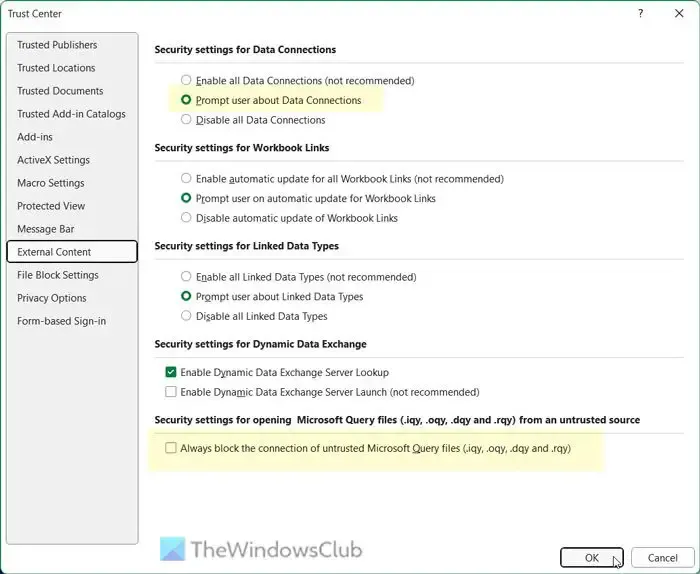
Excel ofrece dos opciones que pueden causar este error al abrir o trabajar en la aplicación. Por lo tanto, siga estos pasos para verificar la configuración como debería ser:
- Abra Excel en su computadora.
- Haga clic en Archivo > Opciones .
- Cambie a la pestaña Centro de confianza y haga clic en Configuración del Centro de confianza .
- Vaya a la pestaña Contenido externo .
- Busque la opción Configuración de seguridad para conexiones de datos .
- Elija la opción Preguntar al usuario sobre las conexiones de datos .
- Quite la marca de la casilla Bloquear siempre la conexión de archivos de Microsoft Query que no sean de confianza .
- Haga clic en el botón Aceptar .
2]Deshabilitar la configuración de política de grupo
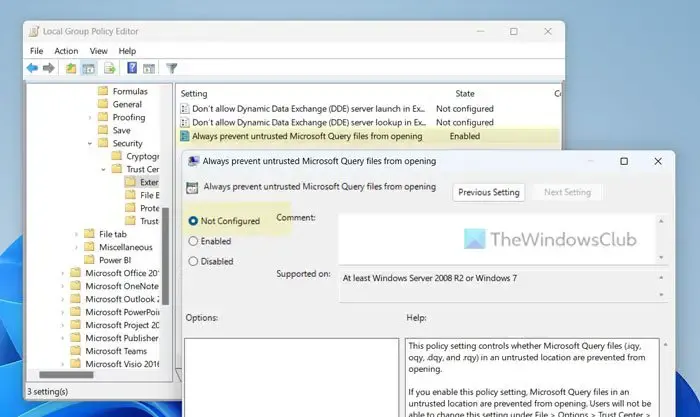
Aunque el Editor de políticas de grupo local no viene con todas las opciones requeridas como se indicó anteriormente, puede modificar una de ellas según sus requisitos. Si cambió la configuración específica por error en el pasado, puede seguir estos pasos para deshabilitar la configuración de Política de grupo requerida:
- Presione Win+R para abrir el mensaje Ejecutar.
- Escriba gpedit.msc y haga clic en el botón Aceptar .
- Vaya a esta ruta: Configuración de usuario > Plantillas administrativas > Microsoft Excel 2016 > Opciones de Excel > Seguridad > Centro de confianza > Contenido externo.
- Haga doble clic en la configuración Evitar siempre que se abran archivos de Microsoft Query que no sean de confianza .
- Elija la opción No configurado .
- Haga clic en el botón Aceptar .
Luego, debes reiniciar la aplicación Excel para aplicar el cambio.
3]Eliminar o cambiar el valor del Registro
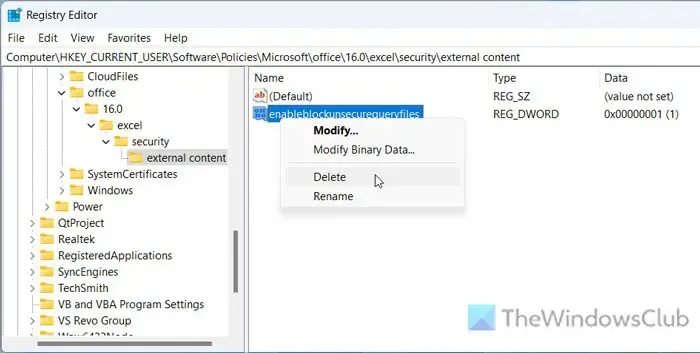
La configuración de Política de grupo mencionada anteriormente se puede cambiar o sobrescribir con la ayuda del Editor del Registro. Por eso se sugiere consultar también el Editor del Registro. En caso de que encuentre el valor mencionado a continuación, deberá eliminarlo o cambiar el valor en consecuencia. Siga estos pasos para verificar la configuración:
Busque regedit en el cuadro de búsqueda de la barra de tareas.
Haga clic en el resultado de búsqueda individual.
Haga clic en el botón Sí en el mensaje de UAC.
Navegue a esta ruta:
HKEY_CURRENT_USER\Software\Policies\Microsoft\office\16.0\excel\security\external content
Si desea eliminar, haga clic derecho en el valor REG_DWORD de enableblockunsecurequeryfiles > seleccione la opción Eliminar y haga clic en el botón Sí .
Si desea cambiar los datos del valor, haga doble clic en el valor REG_DWORD de enableblockunsecurequeryfiles, ingrese 0 y haga clic en el botón Aceptar .
Finalmente, cierra todas las ventanas y reinicia tu computadora para aplicar el cambio. Sin embargo, si no puede encontrar la ruta antes mencionada, no es necesario hacer nada más, ya que implica que no tiene el valor de Registro específico. Para su información, al igual que el Editor de políticas de grupo local, tampoco tiene ninguna opción para cambiar la configuración Preguntar al usuario sobre las conexiones de datos a través del Editor del Registro.
¡Eso es todo! Espero que haya ayudado.
¿Cómo habilito la conexión de datos externos en Excel?
Para habilitar la conexión de datos externos en Excel, debe abrir el asistente de Opciones e ir a la Configuración del Centro de confianza. Luego, dirígete a la pestaña Contenido externo y busca la configuración de seguridad para conexiones de datos. Debe elegir la opción Habilitar todos los datos o Preguntar al usuario sobre las conexiones de datos. Sin embargo, es muy recomendable elegir la segunda opción en lugar de la primera. Finalmente, haga clic en el botón Aceptar para guardar el cambio.



Deja una respuesta